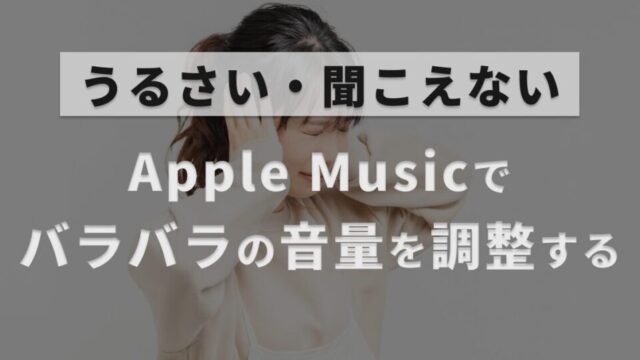- Apple Musicのライブラリに、いま何曲入っているか知りたい!
- どうやったらライブラリの曲数を知ることができるの?
そんなお悩みを解決します。
- Apple Musicのライブラリにある曲数を調べる方法
- ライブラリのうちダウンロードしている曲数
たくさんの曲が聴けるApple Musicですが、どのくらいの曲数をライブラリに追加してきたか気になるときはないですか?
Apple Musicではクラウド上のライブラリに10万曲も管理できますが、そのうちどのくらいを使っているのか。
実はApple Musicの機能を工夫すれば、PC・スマホでライブラリに入っている曲数をすぐに知ることができるんです。
今回の記事を読めばライブラリに追加してある曲数がすぐに分かり、音楽好きを周りにアピールできますよ。
- 現在のライブラリには、音ゲー曲を中心に2,595曲。
- ほかにもApple Musicについて悩み解決記事を書いています。
iTunesは「ステータスバー」から総曲数を確認
iTunesには曲数や総再生時間が見られる「ステータスバー」を表示させることができるので、そこから曲数を知ることができます。
ステータスバーは次の設定で表示できます。
メニューバーの「表示」から「ステータスバーを表示」を選択。
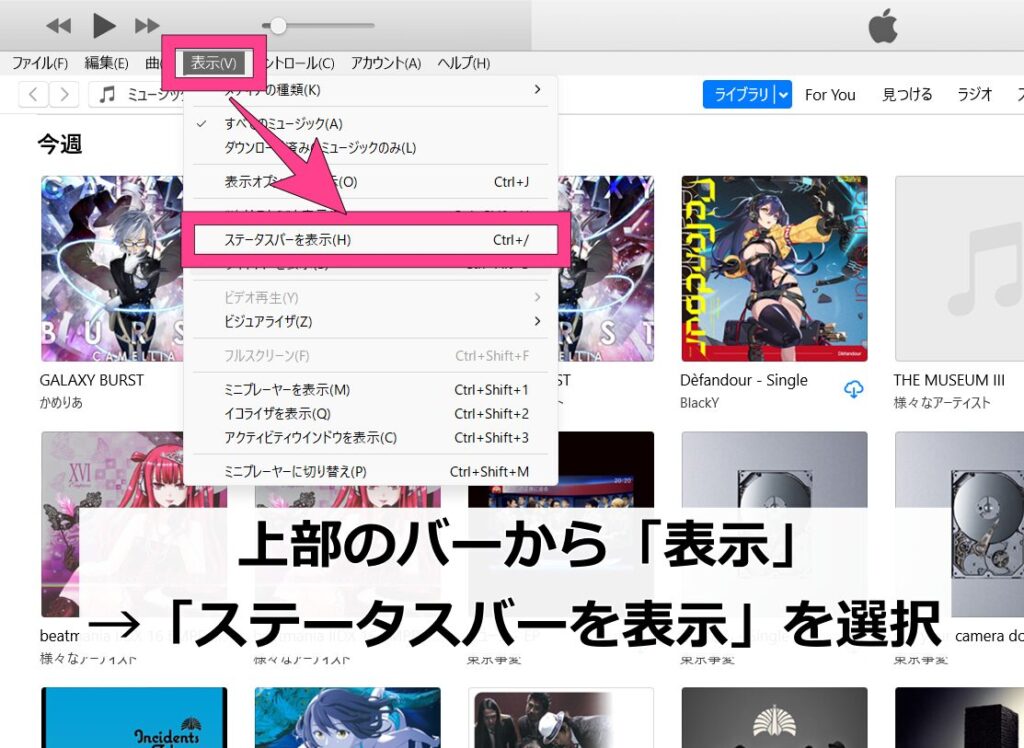
ライブラリの「曲」を開くと、下部のステータスバーにライブラリにある合計曲数がでてきました。
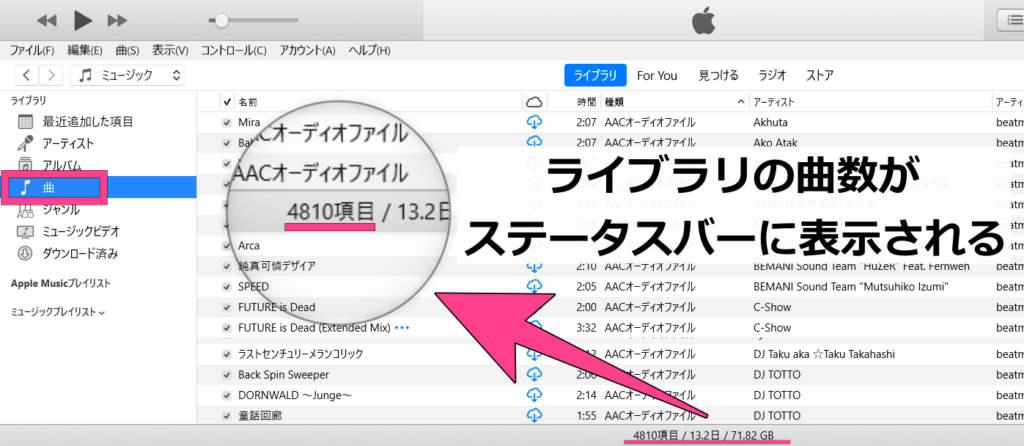
Apple Musicのライブラリを反映する場合は、設定でiCloudミュージックライブラリと同期が必要です。
ただしライブラリに表示されていても、クラウド上にないなどの理由で聴けない曲もあります。
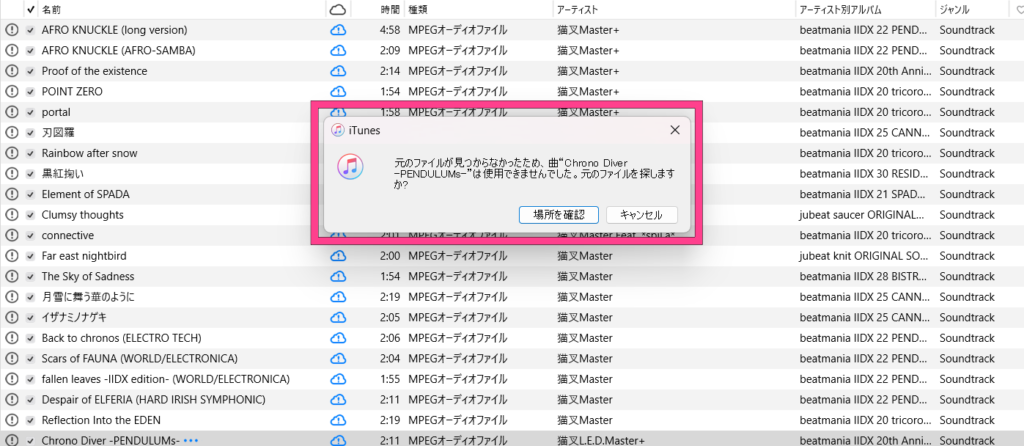
その場合は次に紹介するスマートプレイリストを使うと、聴ける曲だけに絞り込んで曲数を数えられますよ。
Apple Musicはスマートプレイリストで曲数を確認
iTunesのようなステータスバーはありませんが、PC版のApple Musicではプレイリストに追加すれば曲数が表示されます。
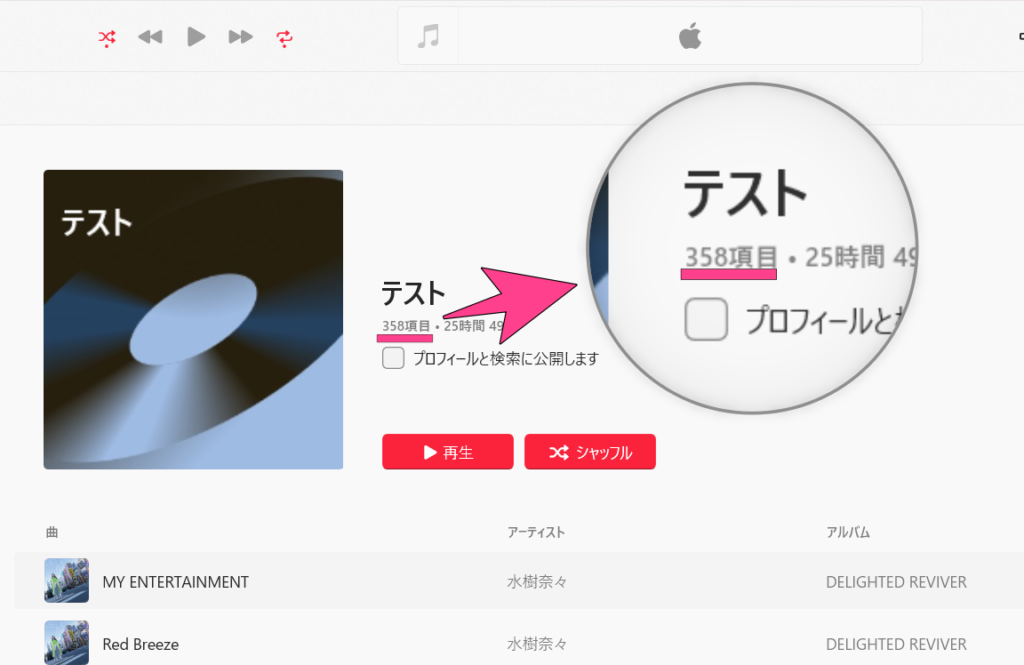
そこでスマートプレイリストを作成してライブラリから音楽だけを抽出し、プレイリストで曲数を確認します。
スマートプレイリストは、指定した条件に基づいて整理された曲などのメディアを自動的に追加される機能。
スマートプレイリスト機能自体は、iTunesにもあります。
ライブラリに入っている曲を数えたいときには、スマートプレイリストを次のとおり設定しましょう。
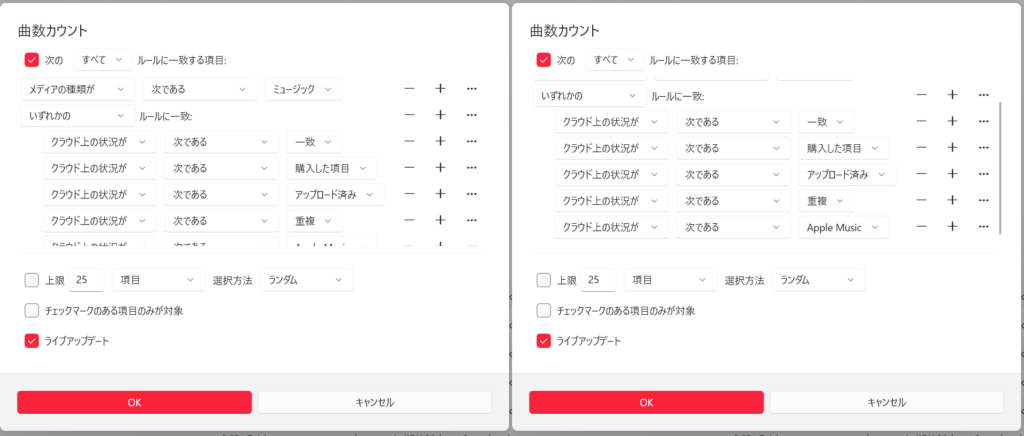
スマートプレイリストの設定項目
次のルールに一致
- 「メディアの種類が」「次である」「ミュージック」
いずれかのルールに一致
- 「クラウド上の状況が」「次である」「一致」
- 「クラウド上の状況が」「次である」「購入した項目」
- 「クラウド上の状況が」「次である」「アップロード済み」
- 「クラウド上の状況が」「次である」「重複」
- 「クラウド上の状況が」「次である」「Apple Music」
プレイリストを作成すると何曲が入っているかが表示されるので、曲数を確認してみてください。
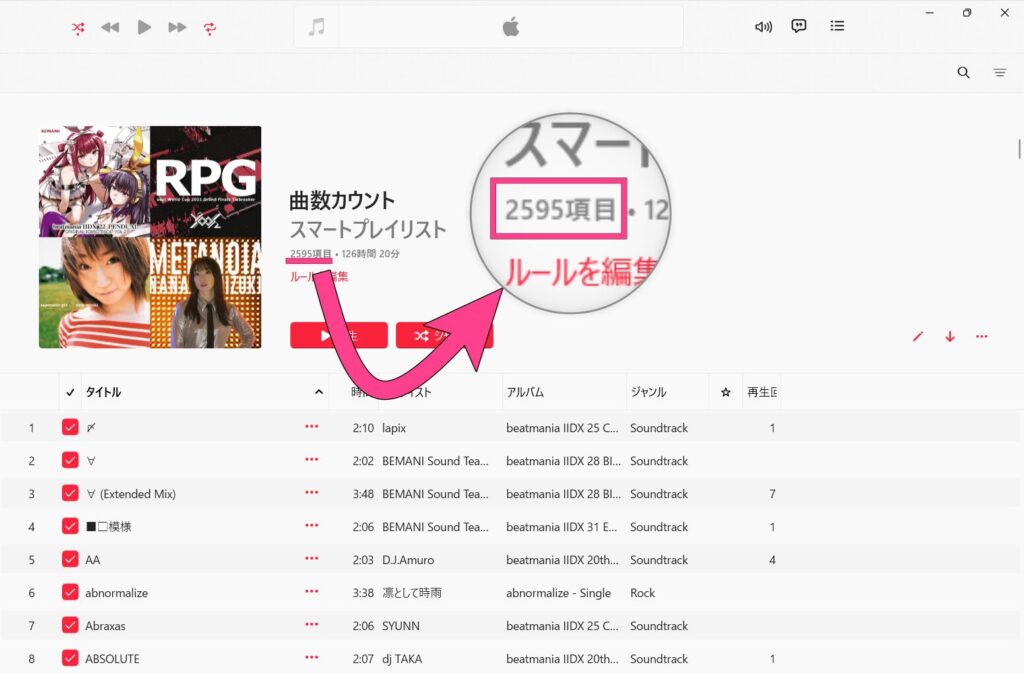
なお「ライブアップデート」にチェックを入れておけば自動で更新されるので、その時のライブラリ曲数がすぐに分かるようになります。
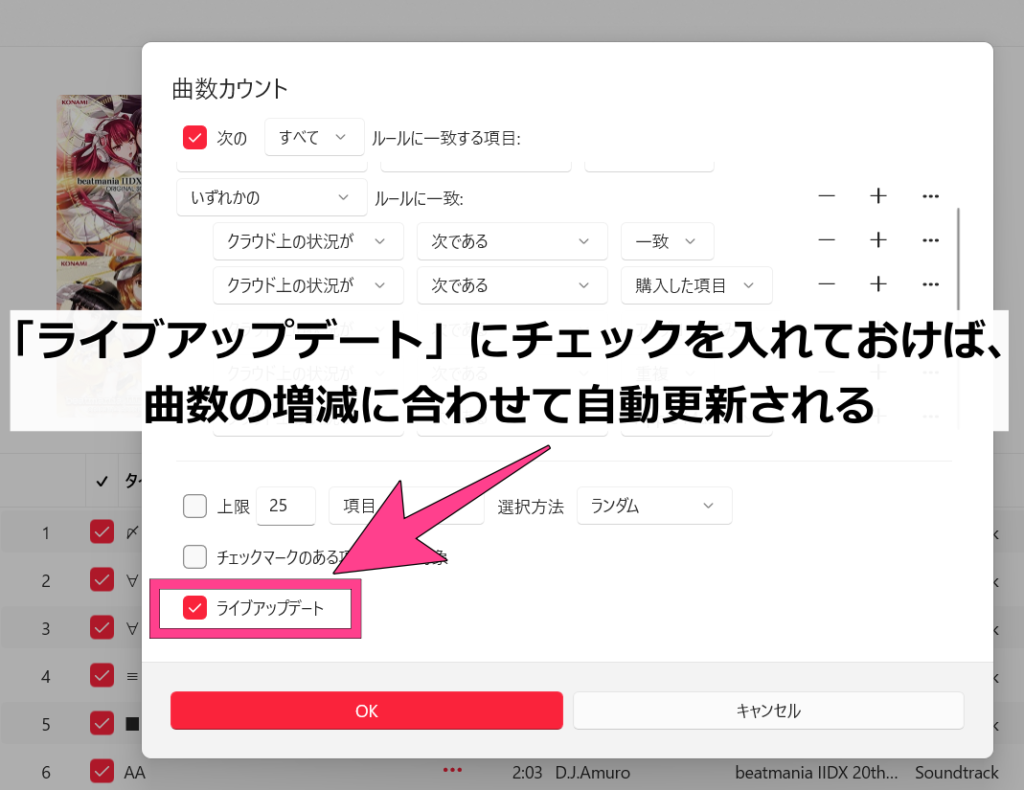
スマートプレイリストの設定項目についての補足です。
「メディアの種類」を音楽に限定することで、MVなどを除外するように設定しました。
また「クラウド上の状況」はライブラリに入っているけど、実際にはファイルがなく聴けない曲を除外するための設定。
元データがなくてもApple Musicで消さない限り、追加したときのままライブラリに残しまうためです。
iPhoneの「ショートカット」でプレイリストを作り曲数をカウント
iTunesやApple Musicがつかえなくても、iPhoneの「ショートカット」アプリで代用して曲数を数えられます。
iPhoneでもライブラリの曲数をカウントするには、いったんプレイリストに追加することが必要です。
しかしライブラリにあるすべての曲をプレイリストに追加するのは、かなり大変ですよね。
そこで、曲数を数えるために自動でプレイリストを作成するショートカットを作成しました。
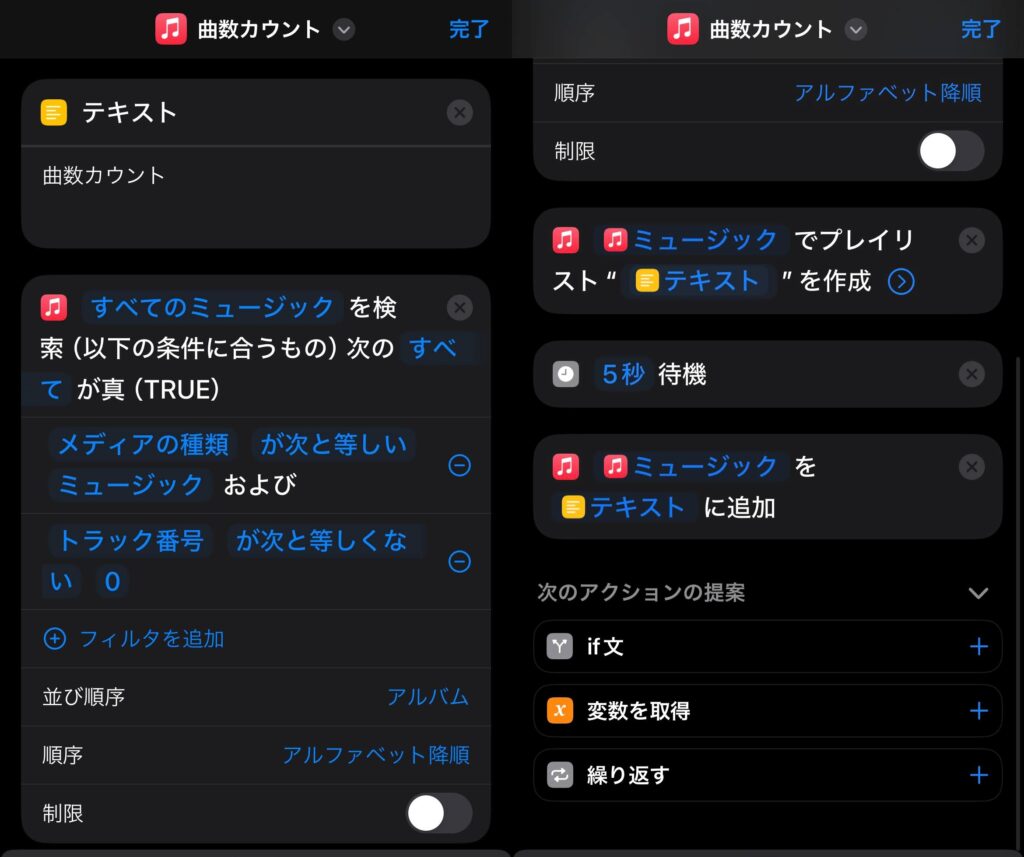
下のボタンをタップすると、ショートカットが追加できますよ。
詳細な仕組みは後ほど説明するとして、「ショートカット」アプリで作動させるとプレイリストが自動で作成されます。
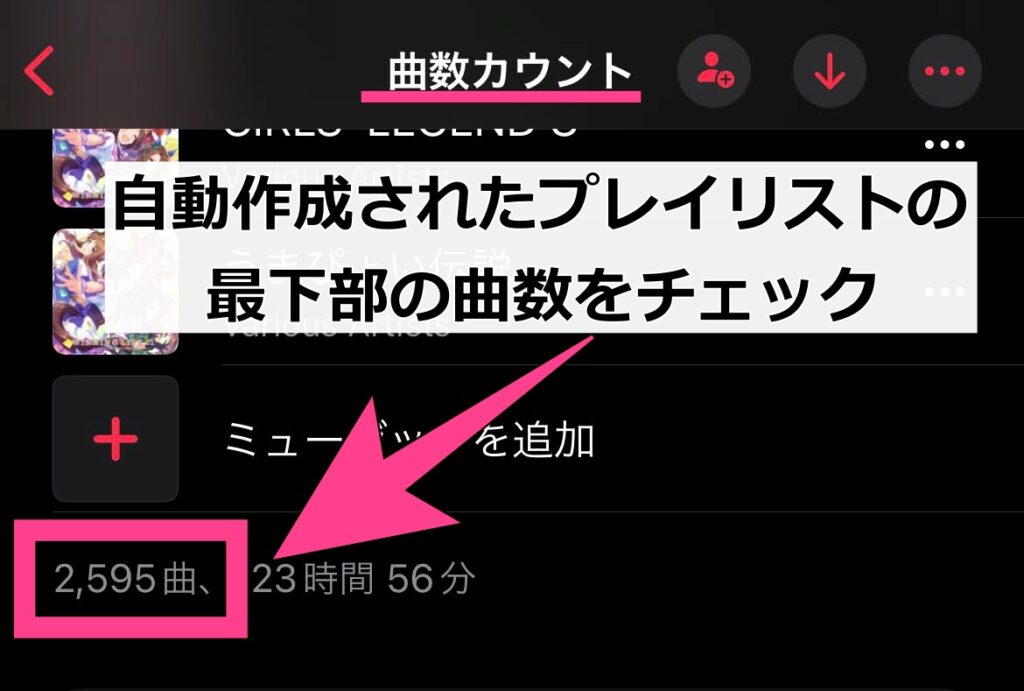
作成されたプレイリストを一番下までスクロールすれば、曲数を確認することができますよ。
ショートカット作動時にエラーが発生する場合もありますが、プレイリストに曲が追加されていればOKです。
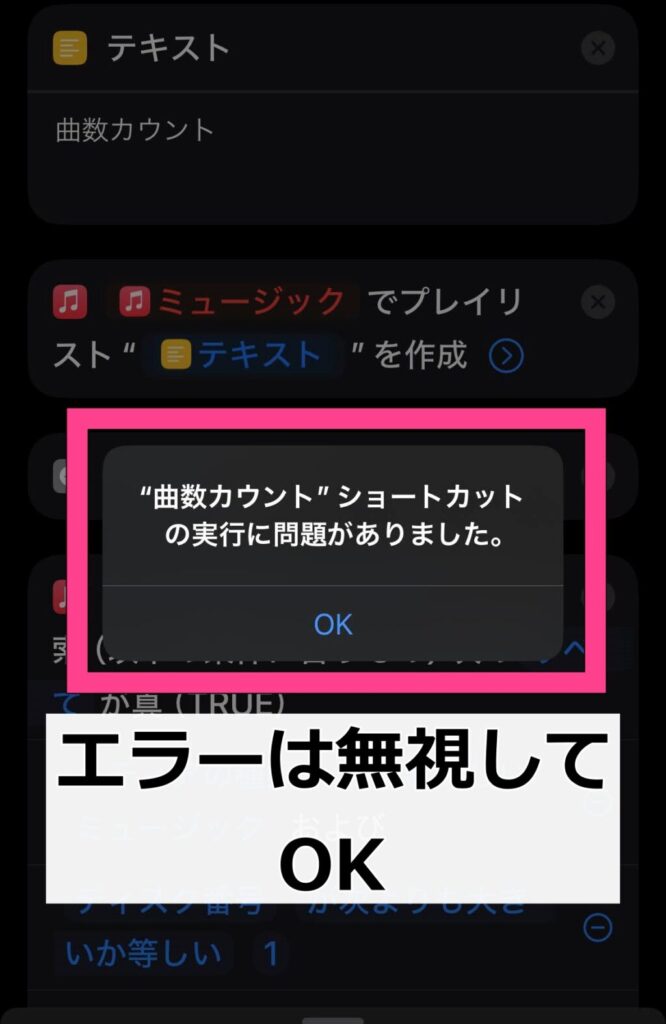
自動でプレイリストをつくるショートカットの解説
では作成したショートカットについて、詳しく解説します。
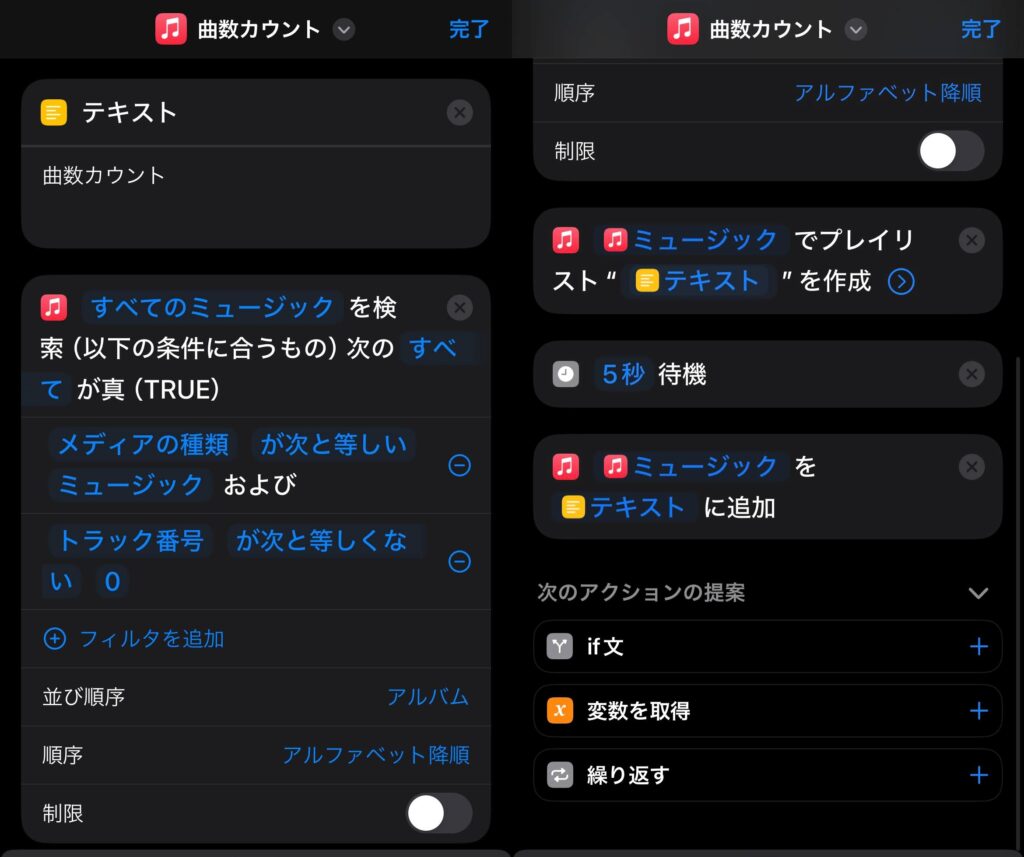
まずテキスト変数では、プレイリストにつける名前を設定しています。編集もできるので、名前を自由に設定可能です。
次にライブラリにある音楽全てを検索するのですが、「メディアの種類」を「ミュージック」で絞ってもMVまでなぜか一緒に追加されてしまいました。
バグなのか仕様なのかわかりませんが、MVの追加を回避するために「トラック番号」のフィルタも設定しています。
また待機時間を設けているのは、ショートカット作成時に待機を挟まないとうまくいかないことが多かったからです。
ちなみに「ショートカット」をつかうとアーティストや追加日で絞るなど、スマートプレイリストのような応用もできます。
ただし扱う曲数や工程が複雑だとアプリが落ちやすいので、その点は気をつけましょう。
Apple Musicのダウンロード数やデータ容量を確認する
ライブラリに入っている曲のうち、ダウンロードされている曲数を調べることもできます。
iPhoneにダウンロードされている曲数を確認する方法は次のとおりです。
「設定」アプリから「一般」→「情報」を選択します。
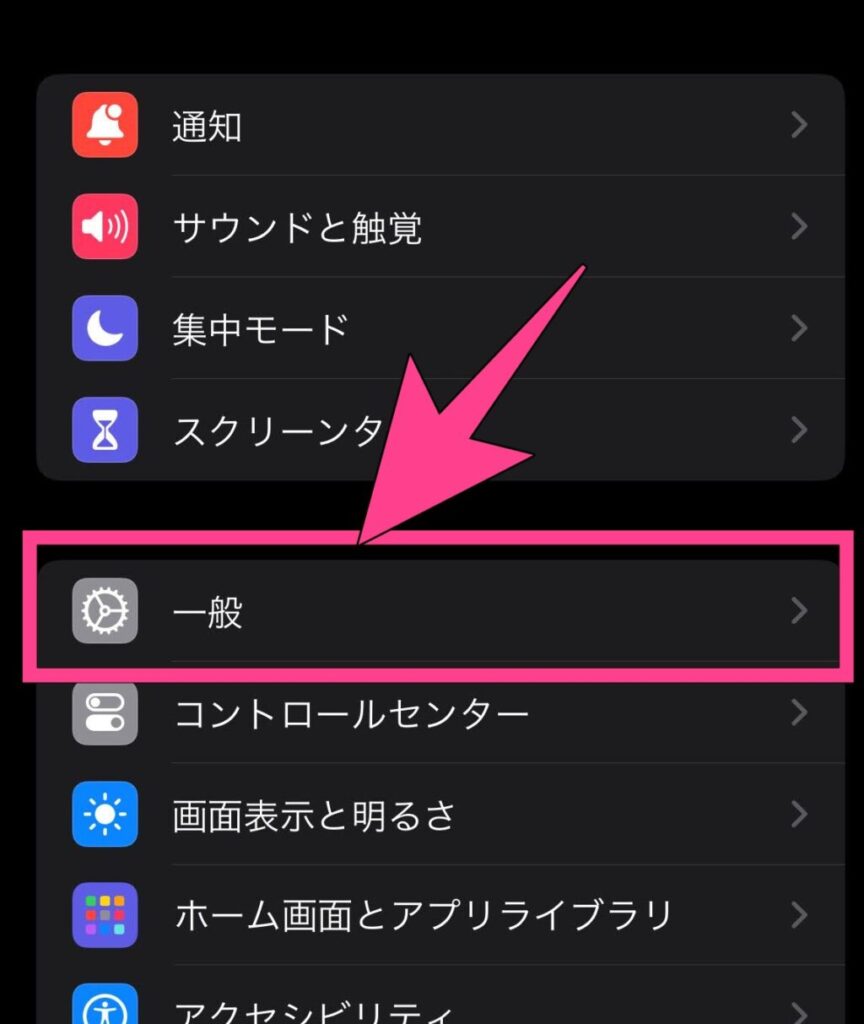
並んでいる項目のうち「曲」に表示されている数字が、iPhoneに入っている曲数です。
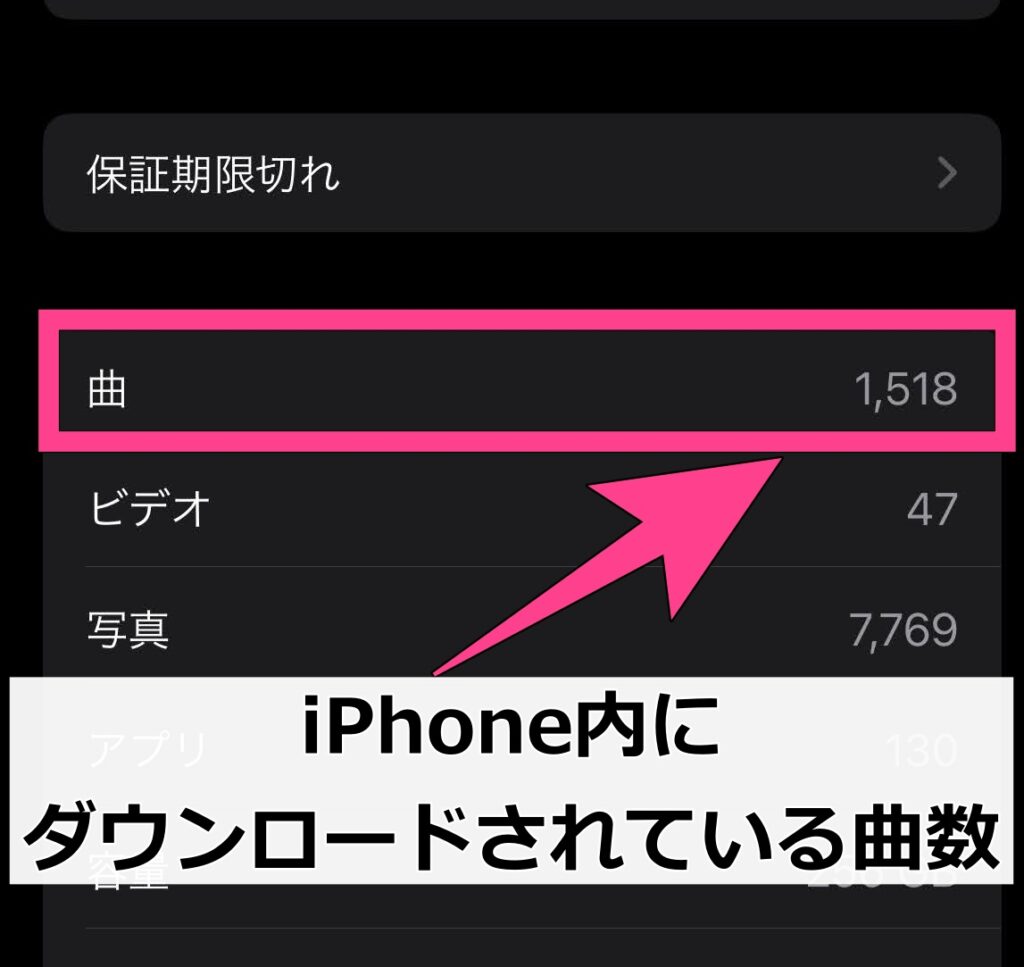
ダウンロードした曲のデータ容量のチェックや、ダウンロード曲の削除もできます。
「設定」アプリから「ミュージック」をタップ。
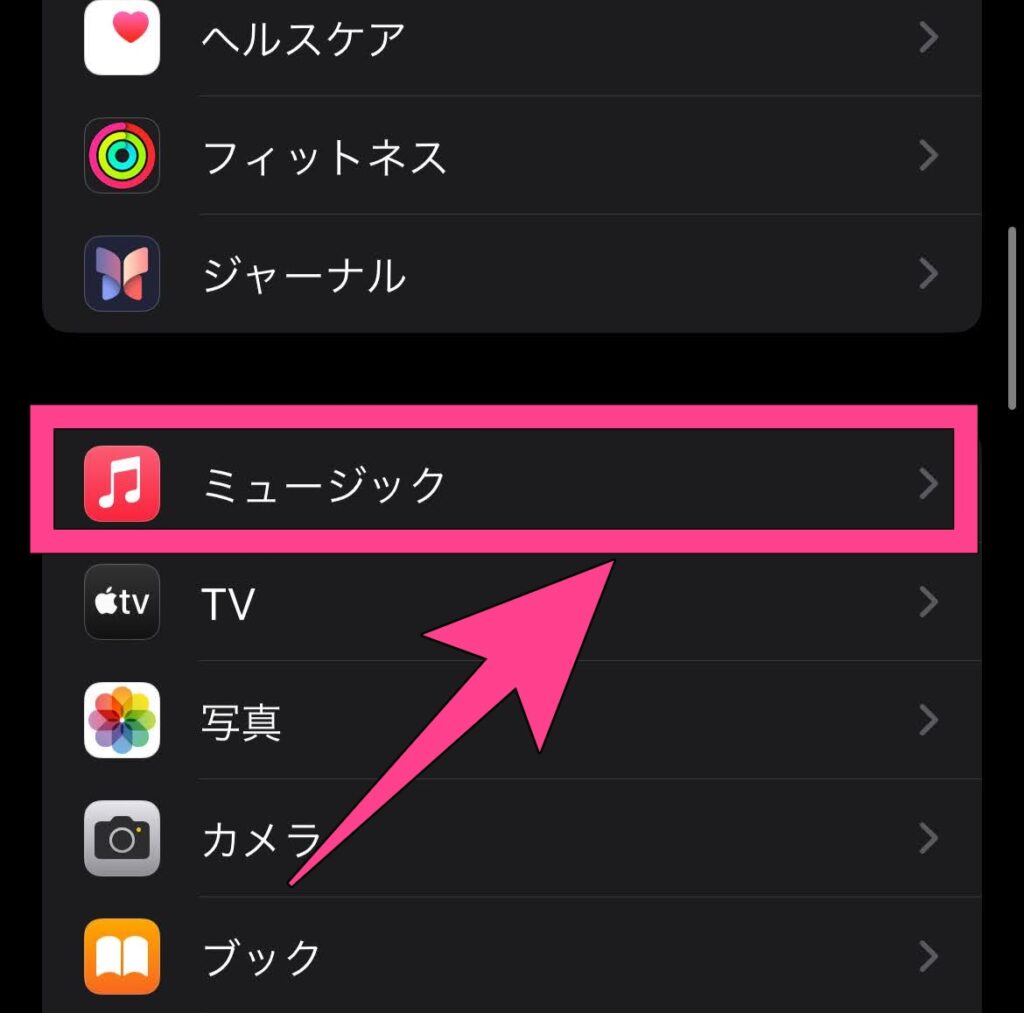
「ダウンロード済み」に表示されているのが、Apple Musicでダウンロードした曲の容量の合計です。
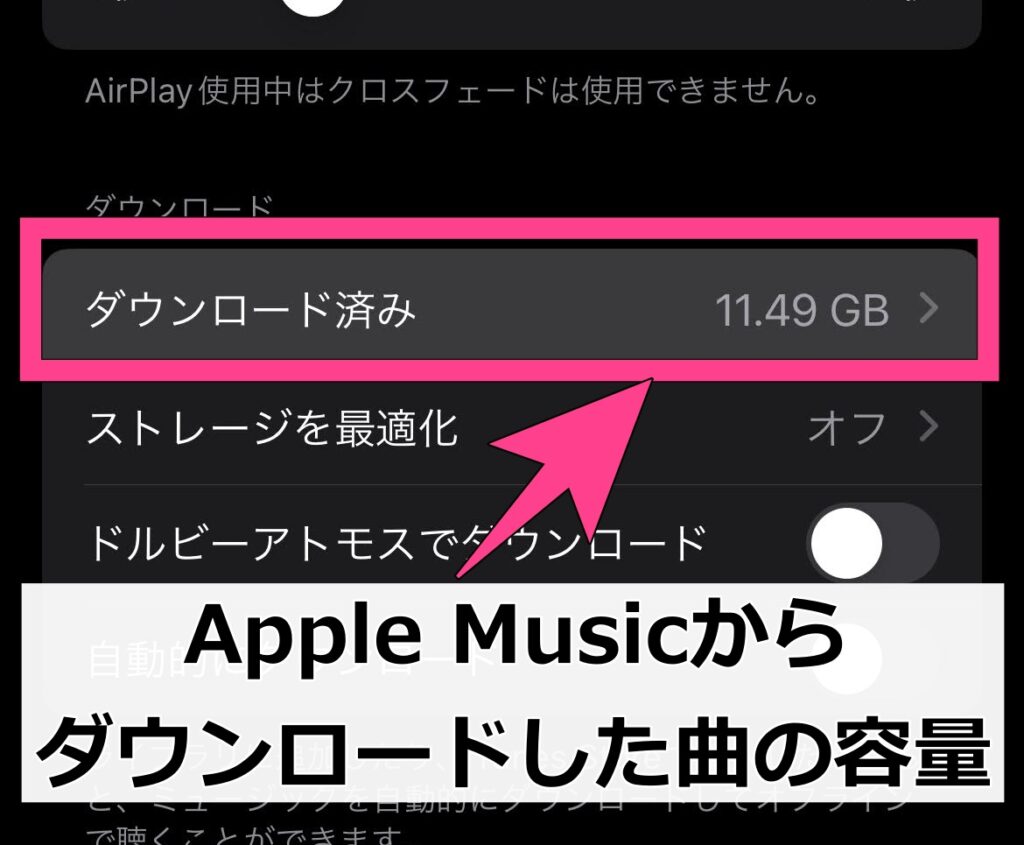
「ダウンロード済み」をタップすると、アーティストごとの合計容量が出てきます。
アーティスト名をタップするとアルバムごとに表示され、「編集」からダウンロードを削除できます。
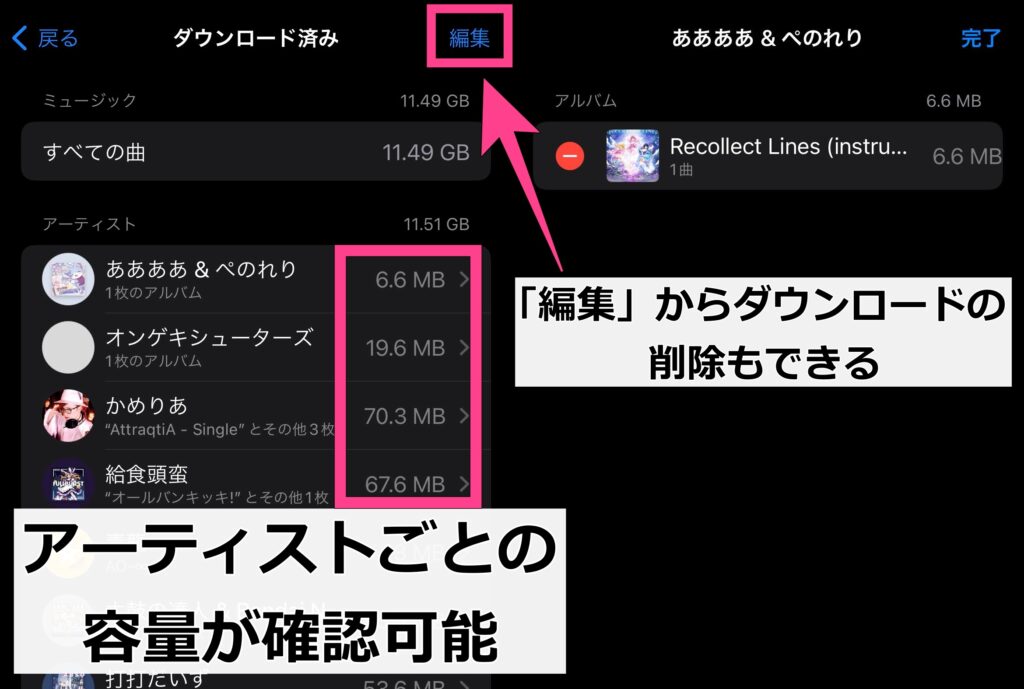
Android版では、Apple Musicアプリ内の「設定」→「ダウンロード済」から同様に確認できます。
またパソコンのApple Musicの場合、スマートプレイリストでパソコン上にある曲の絞り込みができます。
- 「場所が」
- 「次である」
- 「このコンピュータ上」
で設定すると、ダウンロード済の曲だけのプレイリストが表示されます。
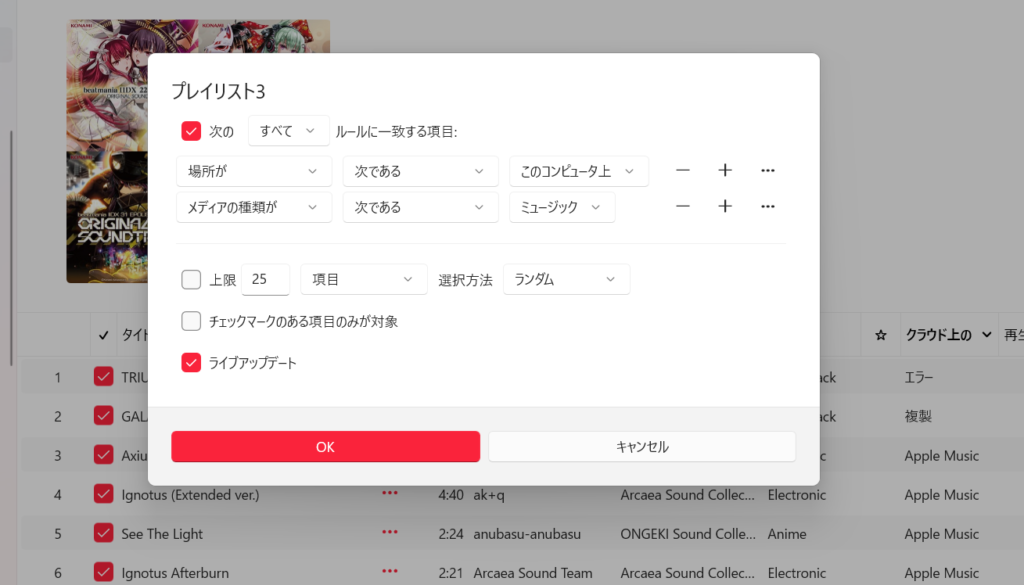
iTunesであればスマートプレイリストを使わなくても、ライブラリの「ダウンロード済」で確認が可能です。
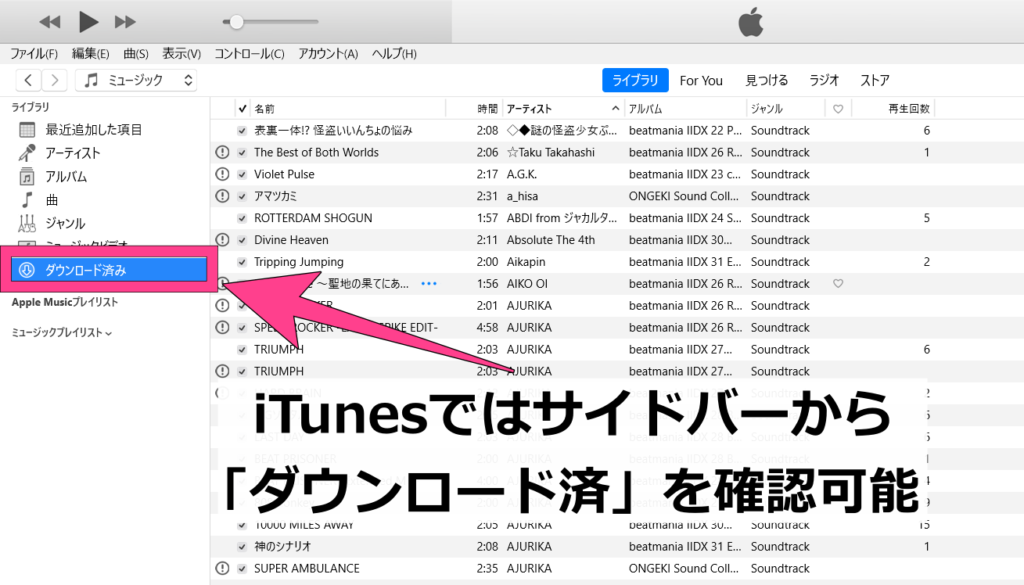
Apple Musicのライブラリに何曲入ってるかを知る方法まとめ
今回はApple Musicのライブラリに何曲入ってるかを知る方法について、解説しました。
- iTunesの「ステータスバー」を表示させる
- 「スマートプレイリスト」で絞り込み、プレイリスト内で確認
- iPhoneは「ショートカット」アプリでプレイリストをつくって確認
今まで聴いてきた曲数を確認して、振り返ってみたり友だちにアピールしてみてはどうでしょうか?




 >>
>>